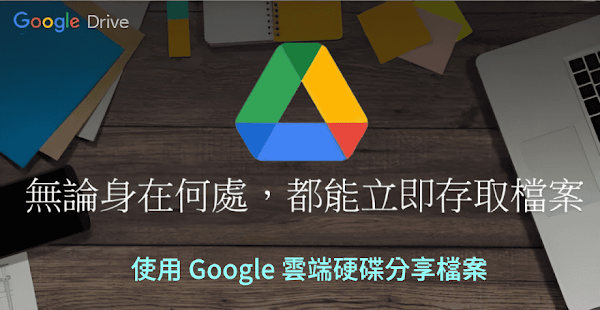
Google 旗下有 Blogger、文件、Keep 筆記、電子信箱、地圖等多項服務,註冊帳號即可登入所有服務,包含免費使用 15 GB 線上儲存空間,可存放相片、影片、文書、繪圖等不同類型檔案,支援各種裝置存取檔案,手機、平板和桌機電腦都能管理雲端硬碟,無論身在何處檔案都如影隨形。
Google 雲端硬碟被許多人用來分享影片、遊戲、軟體等資源,算是網路上最常看到的分享空間。想要分享檔案給人下載,無須安裝應用程式,使用 Google Drive 網頁版即可上傳檔案並取得共用連結,也能自行修改為直接連結。
使用說明:
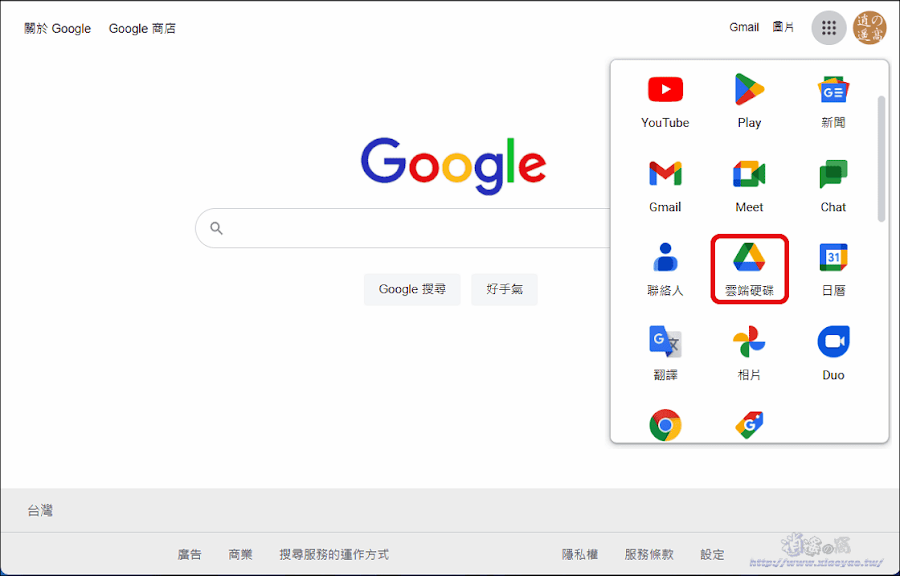
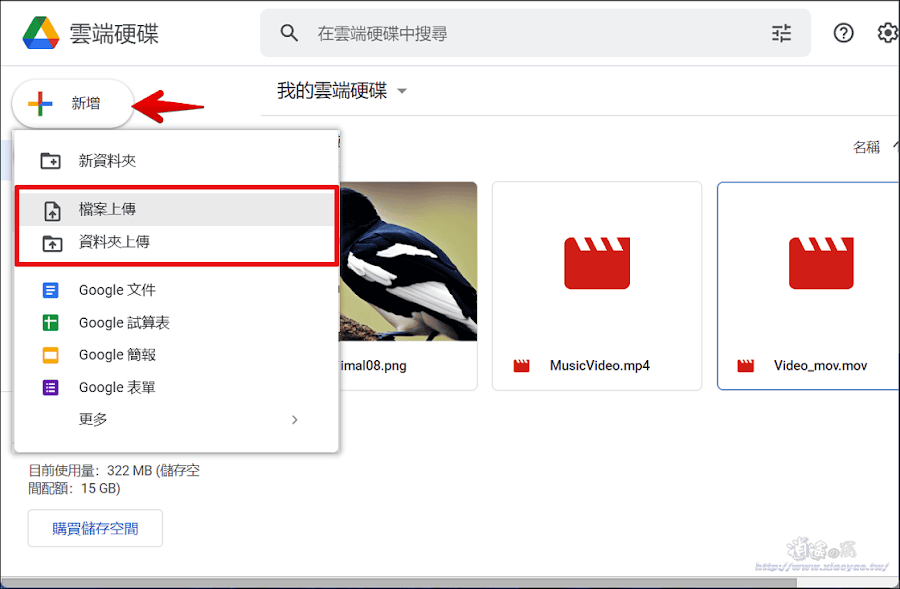
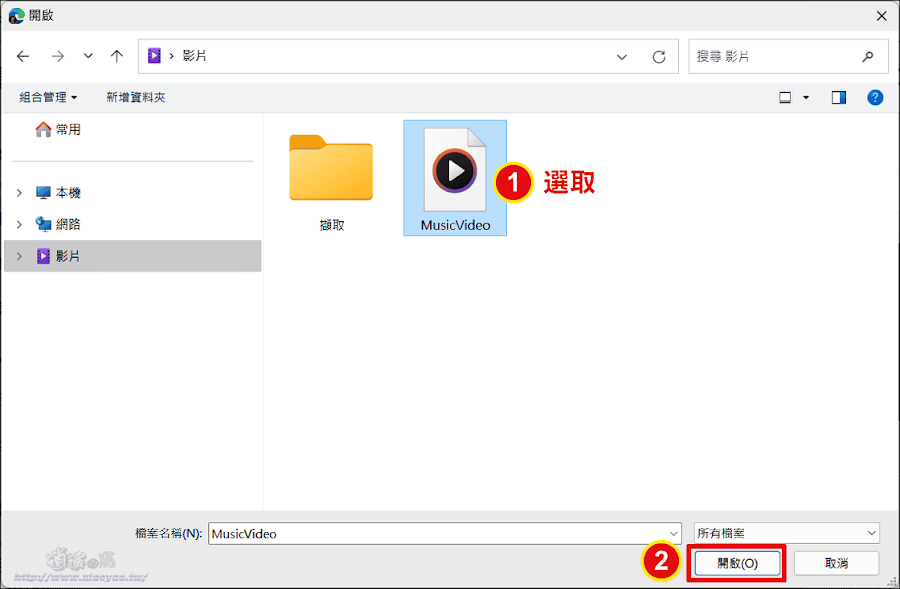

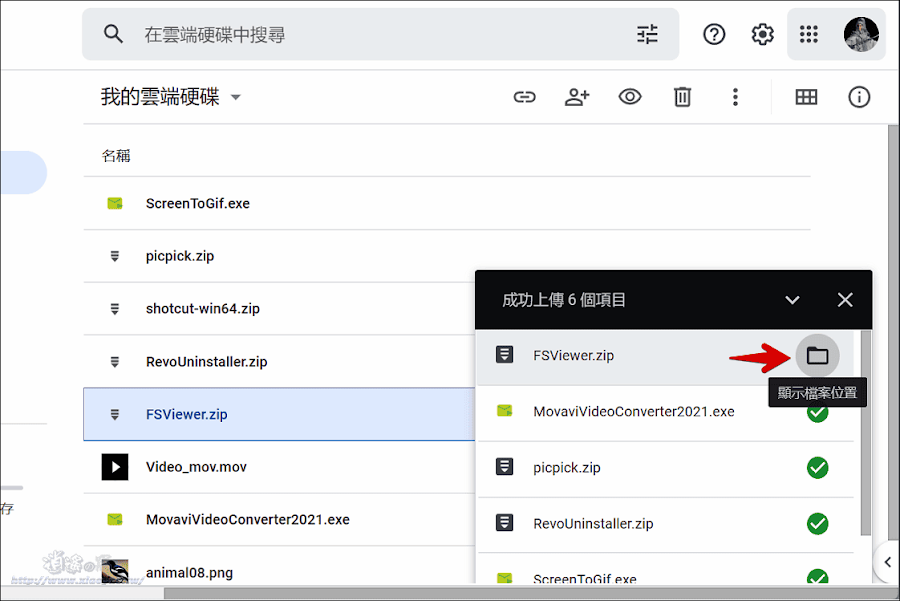
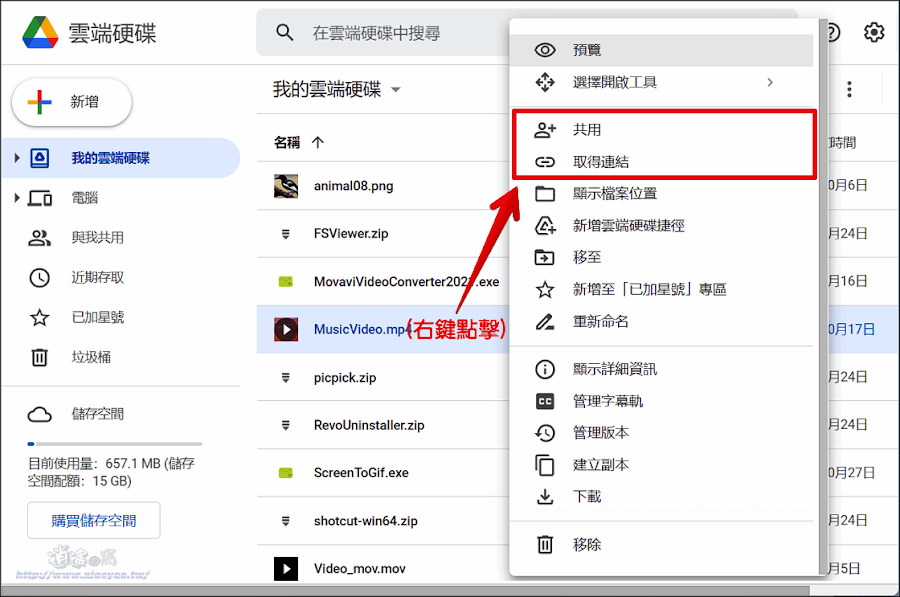
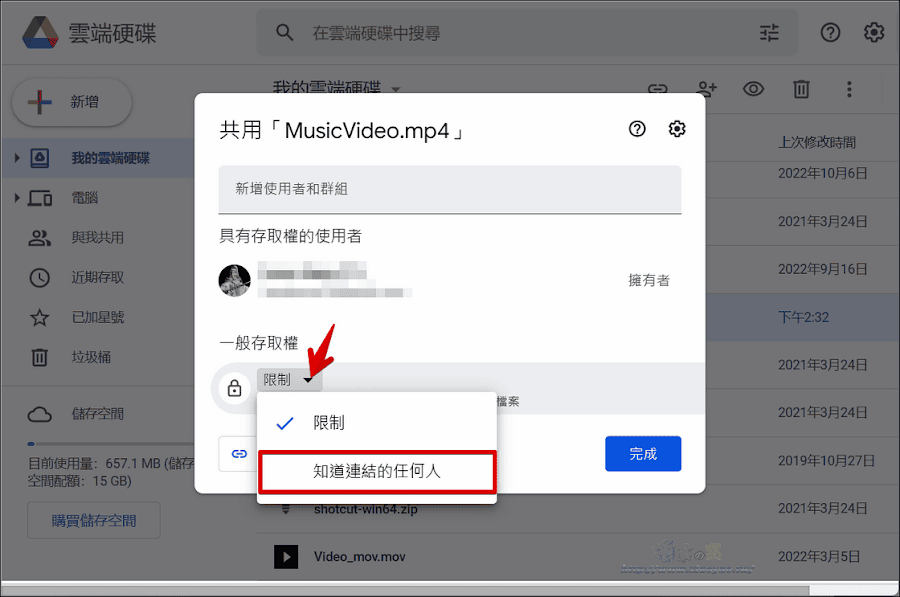
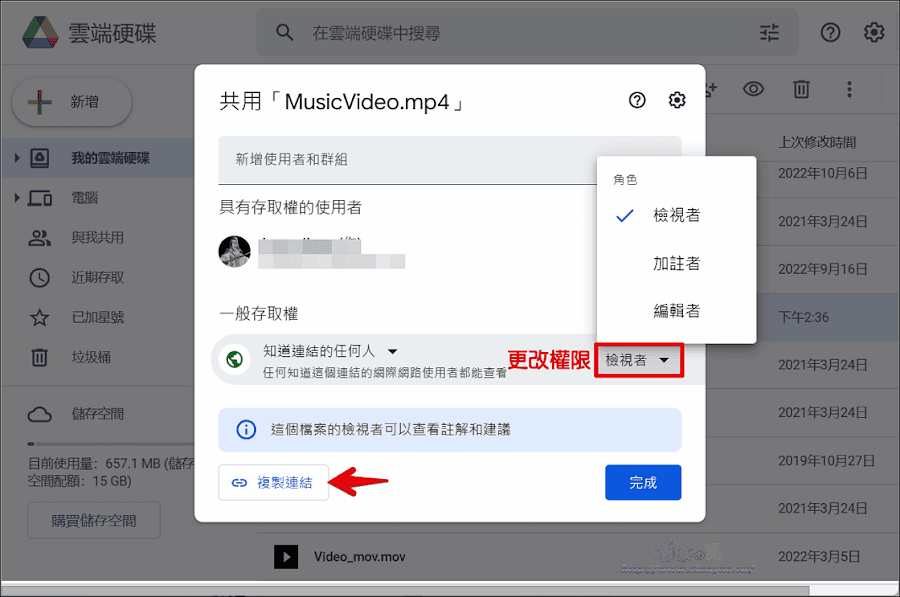
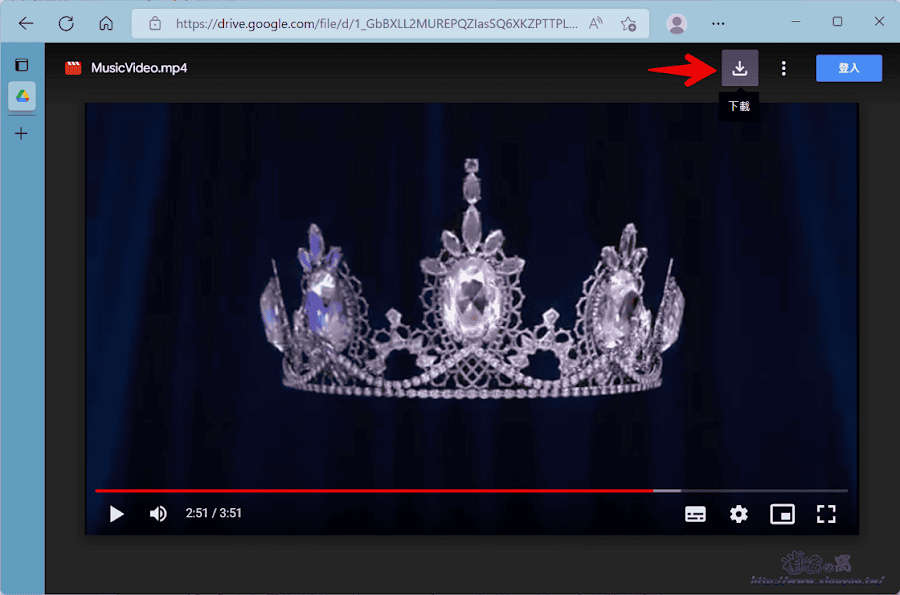

使用心得:
Google 雲端硬碟確實是優質的免費檔案分享空間,取得容易只需註冊 Google 帳號就有 15 GB 容量,中文介面易於操作,下載檔案也相當快速。但是官方會限制訪問流量,若遇到無法查看或下載這個檔案可閱讀另一篇文章避開限制。
延伸閱讀:
0 留言